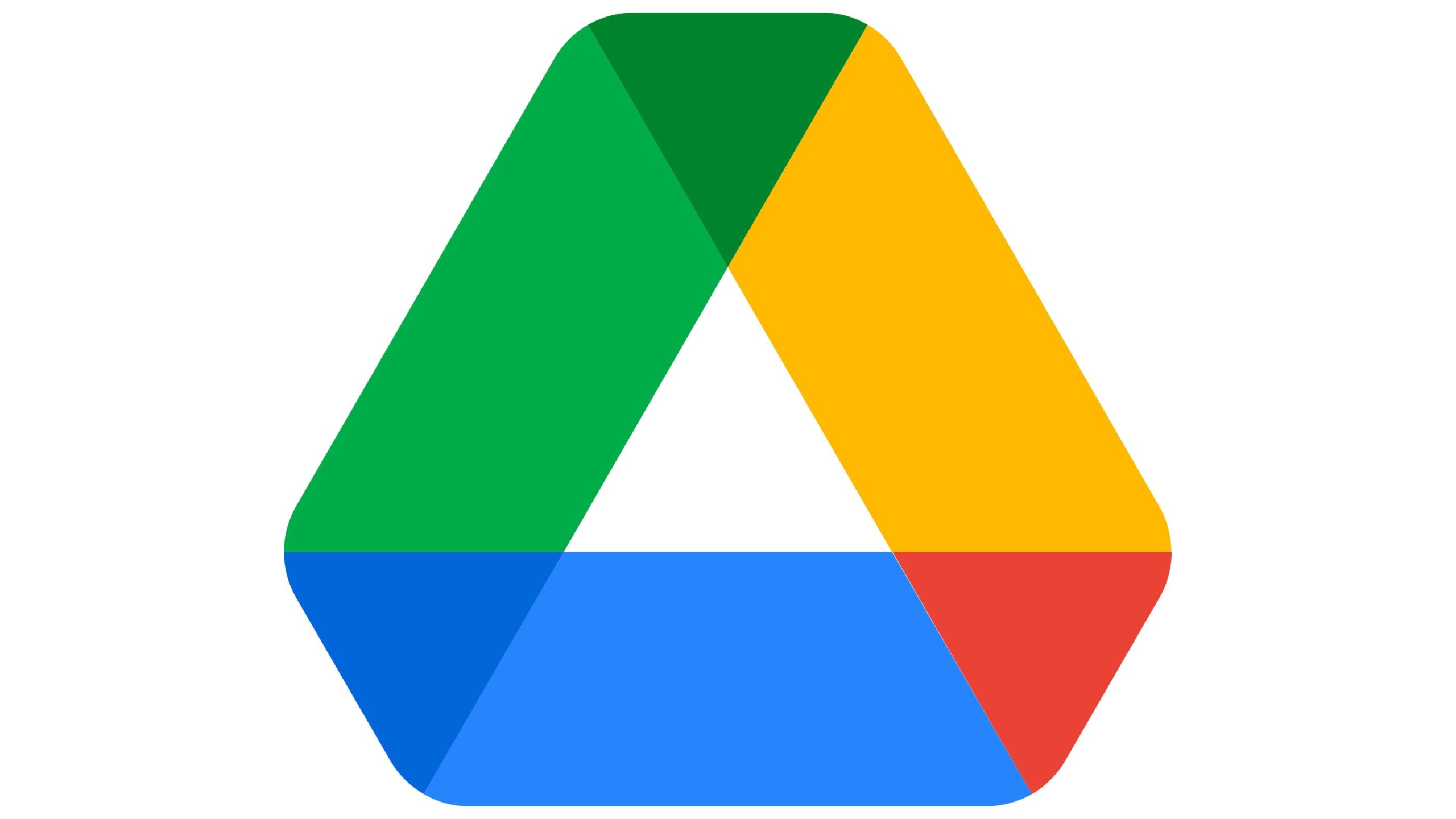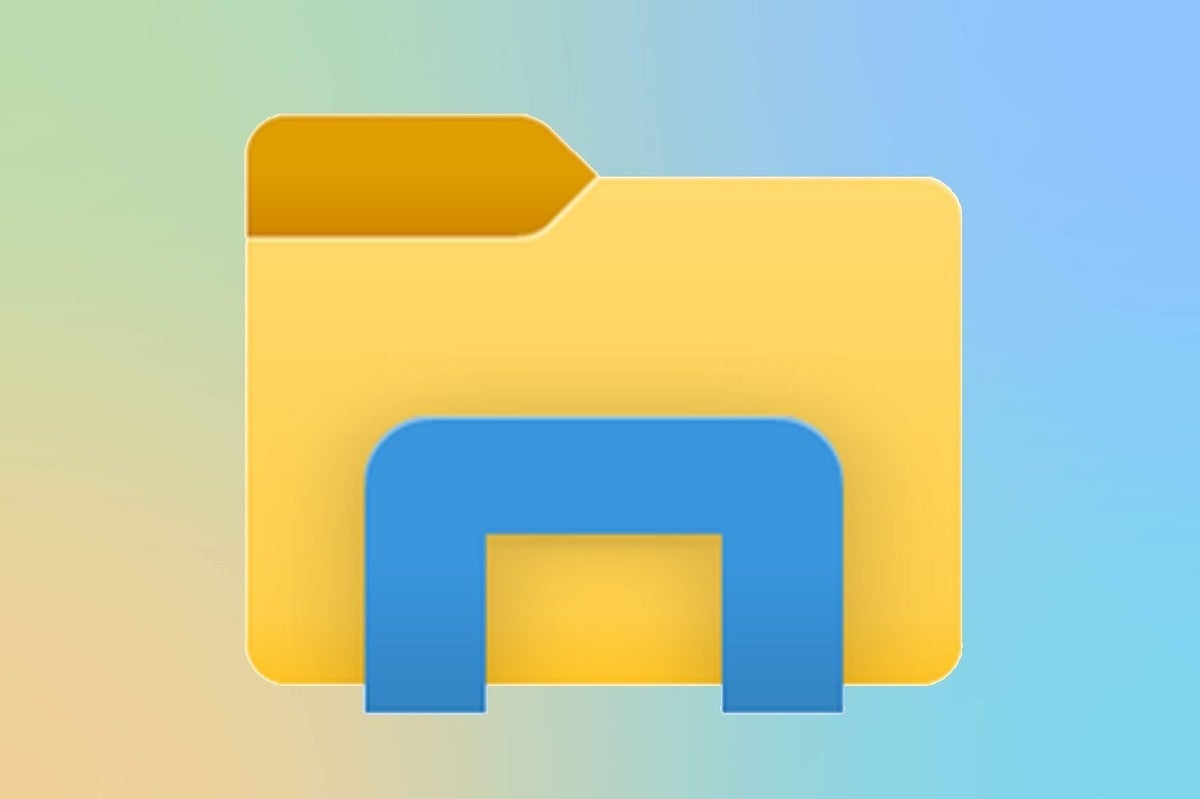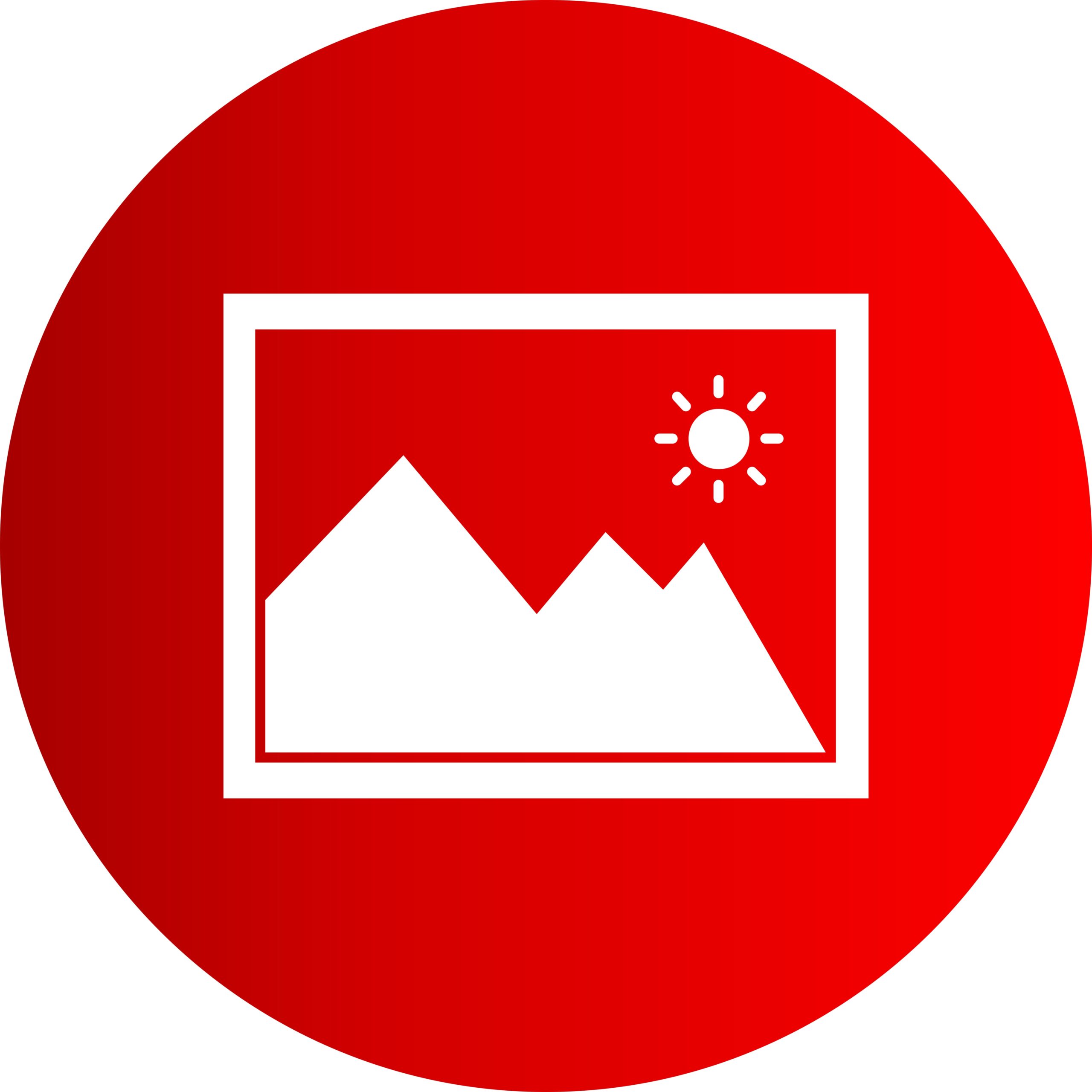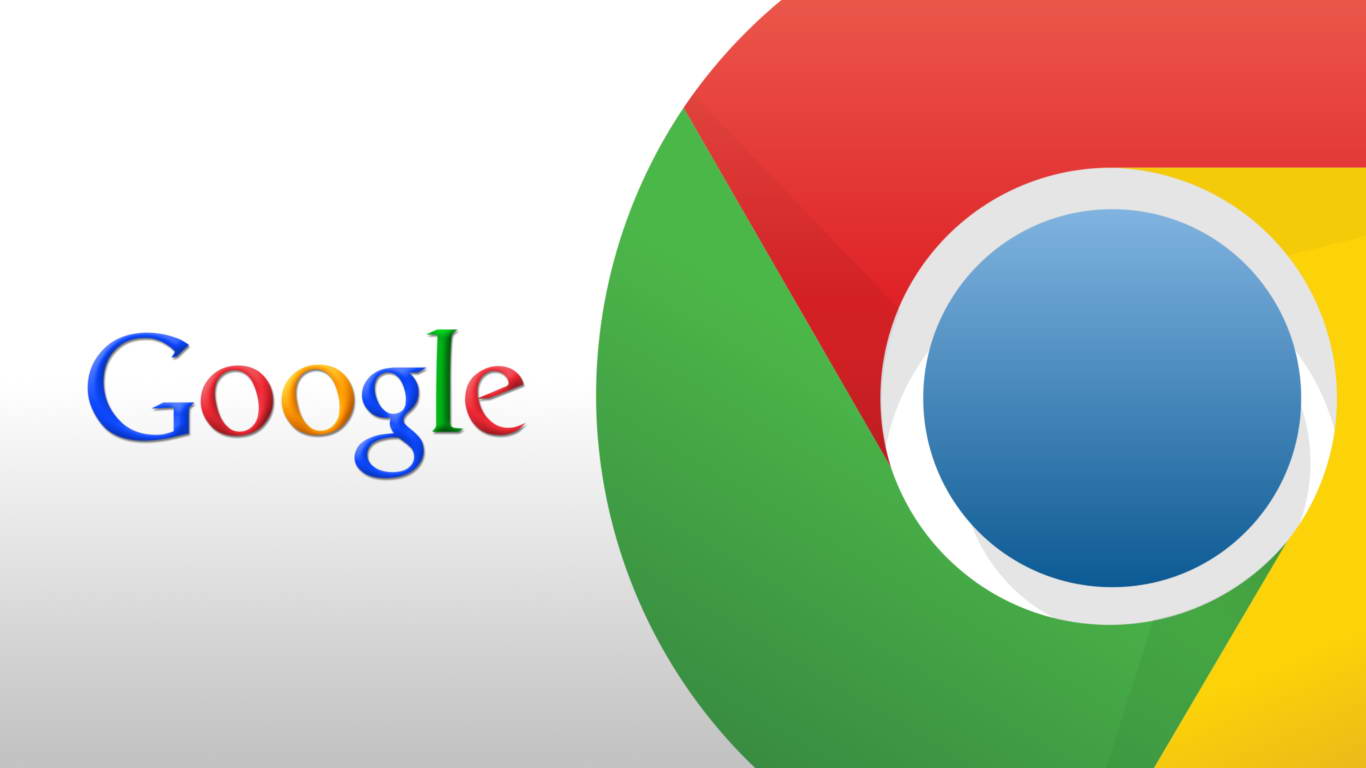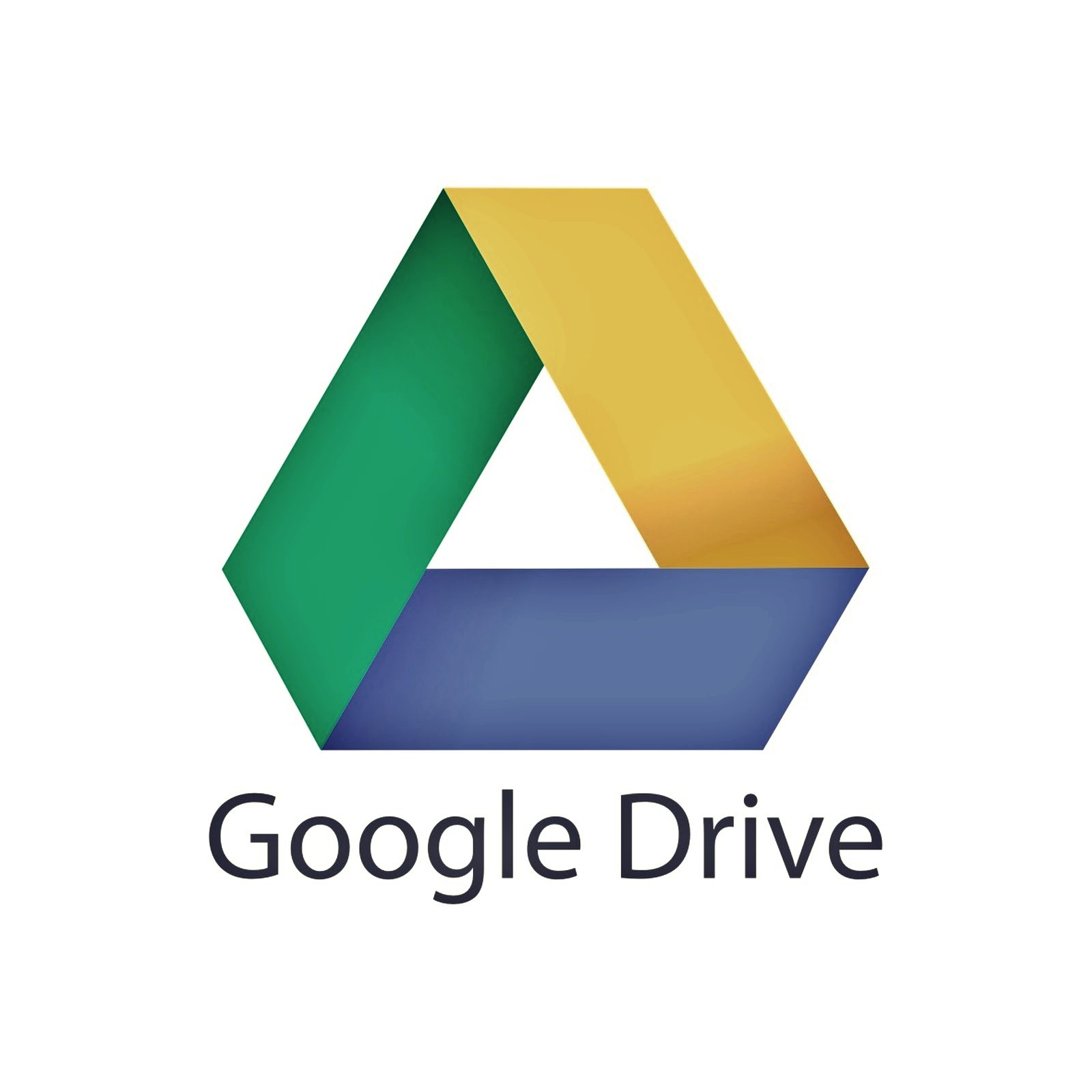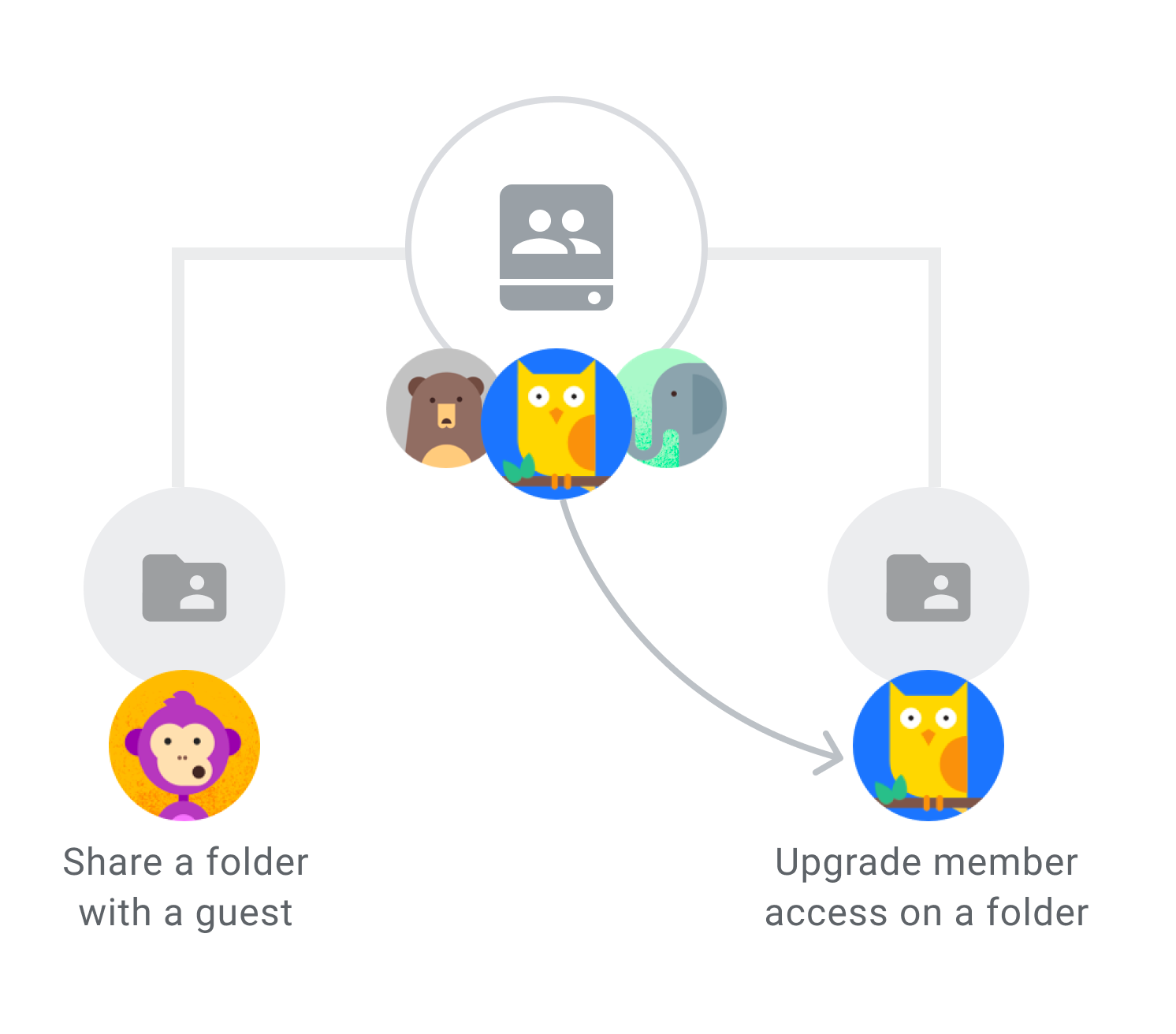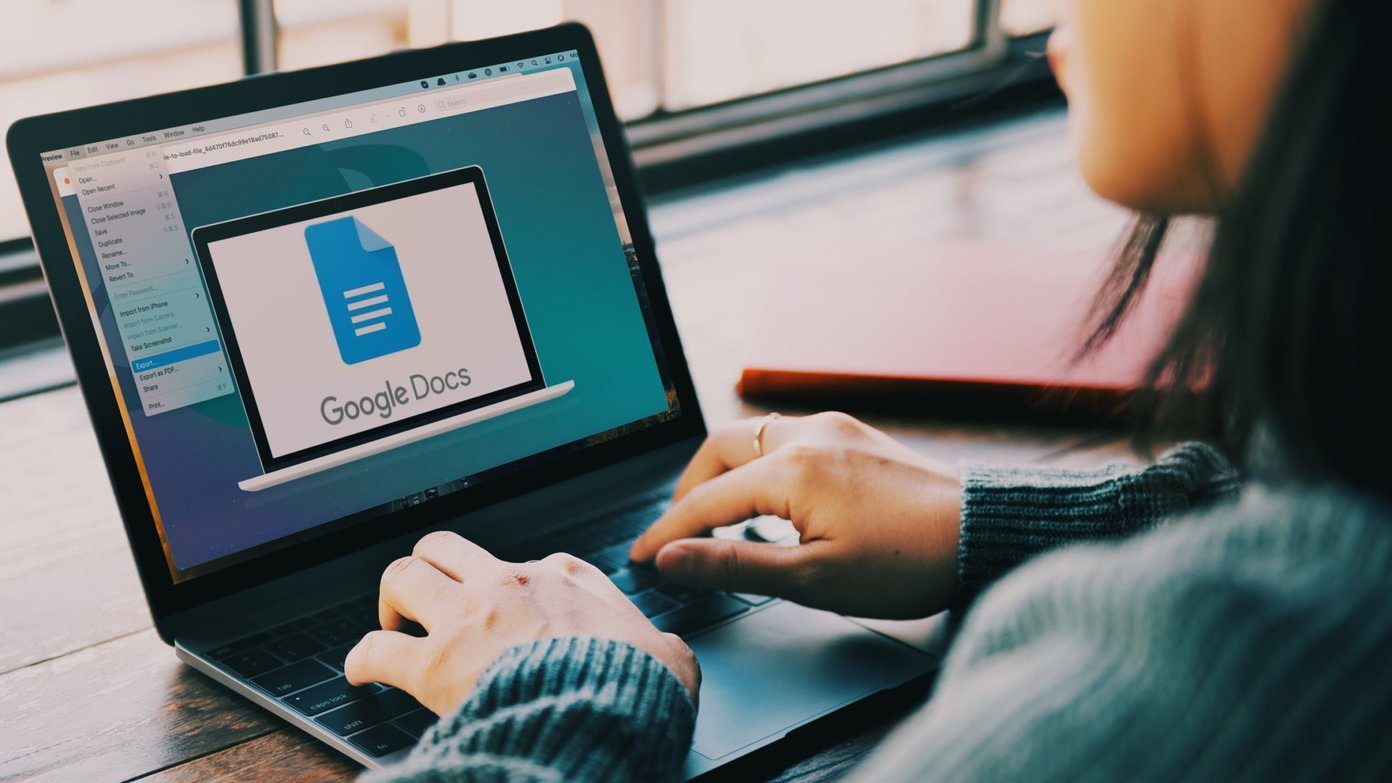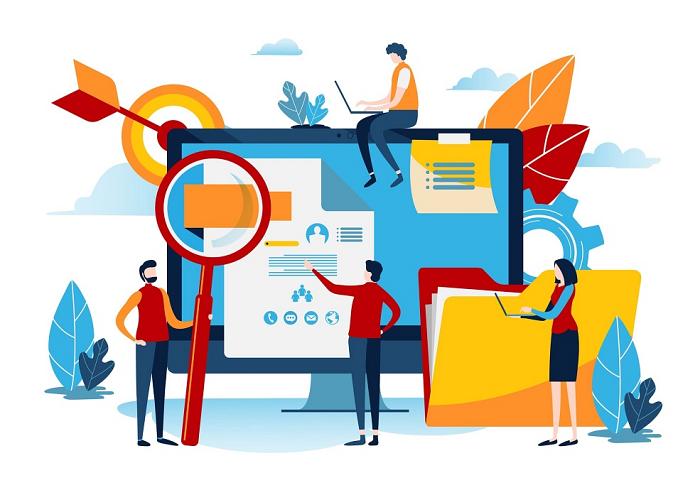Google Drive menjadi layanan untuk menyimpan berbagai macam file mulai dari teks, visual, hingga audio. Layanan ini dapat diakses dengan mudah melalui berbagai perangkat. Lalu bagaimana cara menyimpan file di Google Drive Android dan apa manfaatnya?
Penyimpanannya bisa dilakukan dengan masuk ke akun Gmail Chrome ataupun browser lainnya yang tentu lebih aman. Keamanannnya memang terjamin karena selagi masih ingat alamat email dan password maka data yang hilang dapat diakses kembali.
4 Cara Menyimpan File di Google Drive Android
Google Drive menyediakan kapasitas sebesar 15 GB sebagai penyimpanan gratis untuk pengguna. Semua file yang sudah diupload akan tersimpan di bagian pusat data sehingga aman.
Apabila smartphone atau laptop rusak, kamu masih bisa membuka file tersebut melalui perangkat lain. File yang disimpan hanya bisa dilihat pengguna itu sendiri, terkecuali jika di share link ke pengguna lain.
1. Menyimpan Melalui File Manager
Setiap Android tentu dilengkapi dengan File Manager untuk penyimpanan berbagai macam data. Aplikasi tersebut tentu memiliki ukuran penyimpanan yang berbeda karena tergantung merk HP.
Jika kapasitasnya sudah mulai penuh, kamu bisa memindahkannya ke Google Drive dengan cara sebagai berikut:
- Pertama buka terlebih dahulu File Manager yang terdapat di smartphone.
- Setelah terbuka, pilih beberapa file yang ingin dipindah ke Google Drive. Data tersebut tentu bisa berupa music, video, dokumen dan lain sebagainya.
- Jika sudah memilih file yang ingin dipindah, klik tombol Share yang ada di bagian bawah.
- Selanjutnya akan muncul beberapa opsi seperti WhatsApp, Facebook, Instagram, dan lainnya. Pastinya kamu harus menyimpan Drive yang menjadi tempat penyimpanan file.
- Pada kolom Judul Dokumen, masukkan nama yang sesuai dengan keinginan.
- Pemindahan data akan mulai diproses dan tunggu selama beberapa detik sampai berhasil tersimpan.
2. Menyimpan File dari Galeri
Foto atau video yang ada di galeri tentu menyimpan sejuta kenangan yang sangat berharga. Setiap momen kenangan yang tersimpan akan diingat kembali di masa depan sehingga harus dijaga sebaik mungkin.
Adapun cara menyimpan file di Google Drive Android dari galeri yakni seperti berikut:
- Buka terlebih dahulu galeri yang berisi beragam foto dan video.
- Pilih salah satu folder yang ingin di upload di tempat yang lebih aman.
- Jika folder tersebut sudah terbuka tentu akan muncul banyak file. Kamu bisa pilih beberapa file untuk disimpan di Google Drive.
- Klik tombol Share yang ada pojok kiri paling bawah.
- Masukkan nama sebagai judul dokumen di Google drive.
- Klik tombol Save di bawah untuk memulai penyimpanan.
3. Menyimpan File dari Google Chrome
Menyimpan file di Google Drive ternyata juga bisa dilakukan melalui berbagai macam browser. Namun sangat disarankan untuk memilih Chrome karena proses penyimpanannya lebih cepat ketimbang Mozilla, Opera Mini ataupun lainnya.
Tanpa perlu berlama-lama lagi, tahapan caranya yang dapat diikuti adalah sebagai berikut:
- Langkah pertama yaitu buka Google Drive dari browser Chrome yang dimiliki.
- Jika berhasil Login, klik opsi +New yang berada di pojok kiri atas.
- Selanjutnya akan muncul beberapa opsi seperti New Folder, File Upload, dan Folder Upload. Kamu bisa memilih secara bebas ataupun disesuaikan dengan kebutuhan.
- Layar akan menampilkan sebuah kolom yang berisi beberapa folder yang tersimpan di Android.
- Seleksi beberapa file yang ingin disimpan ke ke Google Drive.
- Pilih Open untuk memulai proses penyimpanan sampai berhasil.
4. Menyimpan Melalui Google Drive Secara Langsung
Seperti yang diketahui bahwa cara sebelumnya harus membuka file terlebih dahulu di File Manager, galeri, ataupun chrome. Tetapi untuk metode kali ini lebih mudah karena dilakukan di Google Drive secara langsung.
Tahapan cara menyimpan file di Google Drive yang bisa diikuti kali ini, yaitu:
- Buka terlebih dahulu Google Drive yang terpasang di Android.
- Jika berhasil terbuka, klik tombol + di bawah simbol titik tiga.
- Pada beberapa menu yang muncul, kamu bisa klik opsi Upload.
- Kamu bisa mencari file kemudian menyeleksinya untuk disimpan pada Google Drive. Jangan lupa untuk memberikan nama file agar mudah membedakan dengan file lainnya.
- Proses upload file di Google Drive akan dimulai. Kamu tinggal menunggunya sampai berakhir.
Manfaat Google Drive yang Wajib Diketahui
Google Drive merupakan layanan khusus untuk menyimpan file yang diciptakan oleh Google. Layanan ini sudah tersinkron dengan layanan lainnya seperti Gmail, Google Photos, dan Hangout yang memudahkan pengguna. Tak hanya itu, pengguna Whatsapp juga membackup semua datanya di layanan online ini.
Lalu apa saja manfaat Google Drive secara menyeluruh? Berikut adalah jawabannya secara detail.
1. Membagikan File
Manfaat utama dari layanan ini yaitu berbagi file dengan ukuran besar untuk pengguna tertentu. Kamu bisa mengundang pengguna lain untuk melihat, berkomentar, ataupun mengedit file yang sudah dipilih.
Pastinya bisa menjadi kolaborasi online yang akan membuat semuanya terasa lebih mudah. Sedangkan untuk caranya sendiri dilakukan dengan mengupload file ke Google Drive kemudian dibagikan melalui tautan.
2. Membackup File
Google Drive bisa dijadikan pilihan tepat untuk membackup file jika smartphone atau laptop sedang rusak. Namun hal pertama kali yang terpikirkan biasanya membackup file di flashdisk yang dirasa sudah cukup aman.
Padahal, alat penyimpanan tersebut bisa saja terserang virus atau bahkan hilang. Maka dari itu, Google Drives menjadi tempat penyimpanan yang disarankan karena terbukti aman. Kamu bisa membuka file atau folder secara bebas dimana saja dan kapan saja.
3. Menulis Catatan
Apakah kamu memiliki daftar tugas tapi bingung ingin disimpan dimana? Jika iya, Google Drive bisa dijadikan sebagai jawaban yang paling tepat. Google sudah terintegrasi secara langsung dengan Google Keep yang bisa menyimpan semua catatan.
Kamu sudah tidak perlu lagi mengunduh aplikasi pencatat yang hanya akan memakan banyak ruang. Bahkan tidak harus mencatatnya secara manual di sebuah kertas yang menghabiskan banyak waktu.
4. Menyimpan Tautan atau Link
Manfaat Google Drive berikutnya yaitu untuk menyimpan tautan situs yang bisa dibaca ulang di kemudian hari. Hal ini tentu sangat dibutuhkan ketika kamu sedang mencari materi atau informasi penting yang sudah dibuka sebelumnya.
Jika ingin mencoba manfaat ini maka bisa langsung menambahkan ekstensi Google Drive pada browser. Jika sudah maka klik sebuah ikon segitiga yang ada di browser tersebut untuk menyimpan tautan yang sedang dibuka.
Selain itu, jika tautannya ada di bagian tengah halaman maka bisa disimpan dengan klik kanan pada tautan. Selanjutnya akan muncul beberapa pilihan, kamu bisa pilih Save Link to Google Drive.
5. Mengedit Berbagai File
Mungkin sebagian dari kamu masih belum tahu manfaat Google Drive yang satu ini. Layanan Google Drive bisa digunakan untuk mengedit file di Microsoft Word, Excel, Power Point dan lainnya. Untuk hasil akhir dari proses pengeditan tersebut akan tersimpan secara otomatis di akun Google Drive.
Cara menyimpan file di Google Drive Android memang cukup simpel dan mudah dilakukan oleh siapa saja. Namun layanan ini berbasis online sehingga dibutuhkan jaringan stabil untuk mengaksesnya. Pastinya penyimpanan data ini aman karena semua file yang tersimpan hanya bisa dilihat sendiri.